|
On
commence
1. Ouvrir
une image de 995 x 625 pixels - Transparente
2. Styles
et texture
-En
avant plan placer votre dégradé'' cmv_A001 ''/le
configuré en mode linéaire
Et en
arrière plan mettre la couleur #4a2c30 vous avez ceci
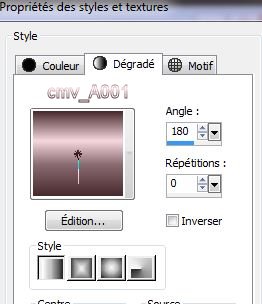 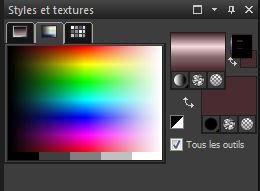
3. Activer
le pot de peinture - Verser le dégradé d'avant plan
dans votre image
4. Effets
- Modules externes – L and K's – Antonio
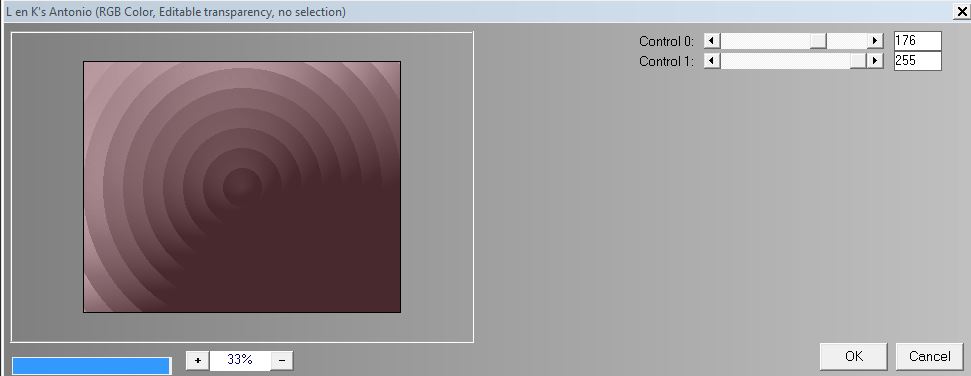
5. Calques
- Dupliquer
6. Effets
- Modules externes- L and K's – Dimitri
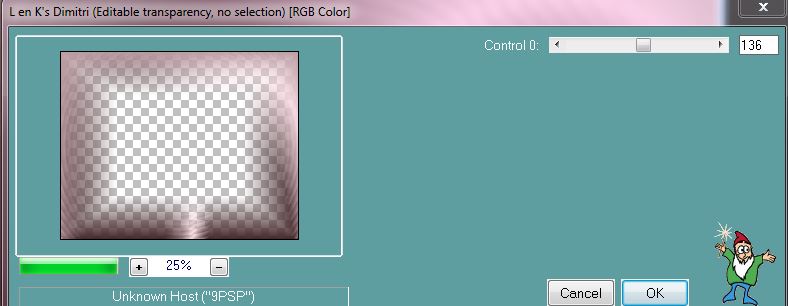
7. Mettre le calque en mode lumière dure
8. Calques
- Ajouter un nouveau calque
9. Ouvrir
le motif ''015_glass'' et le configuré dans votre
palette des couleurs en arrière plan comme ceci
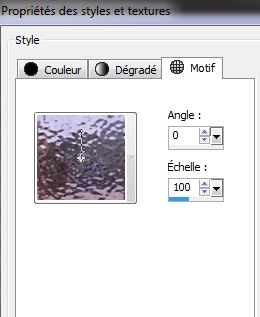 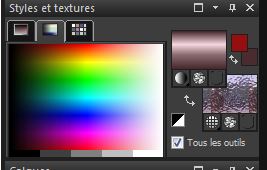
10.
Remplir le calque du motif (clic droit de la souris
)pour avoir ceci
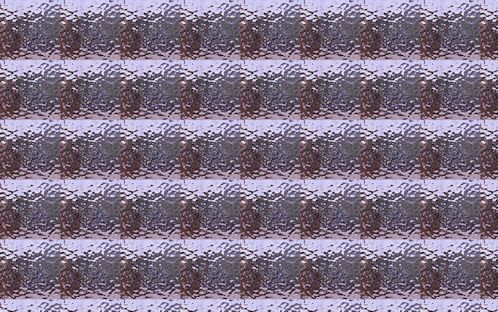
11.Effets
– Art Media – Coups de pinceaux (laisser le temps de
s'effectuer l'effet)
pour ancienne version de PSP = Effets de traits/coups de
pinceaux)

12.
Calques- Réorganiser - Déplacer vers le bas
13.
Propriété du calque - Mode lumière
dure
- Se
replacer en haut de la palette des calques
-. Vous
en êtes là

14. Sur
le calque Raster 1 et
sur le calque Copie de Raster 1/>> Faire
Image- Image en Négatif
15. Se
placer sur le calque / Copie de Raster 1
16. Calques
- Dupliquer
17.
Effets - Modules externes - Xero Fritillary sur le calque
Copie(2) et sur Raster 1 appliquer ce filtre
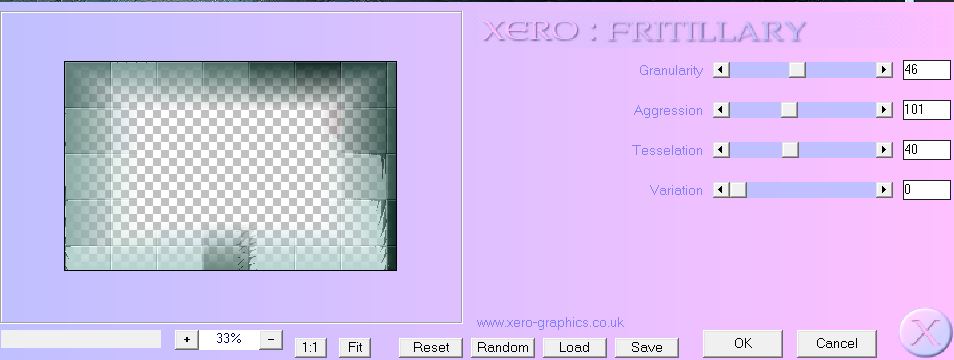
18. Effets
- Effet de bord - Accentuer
19.
Effets - Modules externes - Mura's Meister – Pôle transformation
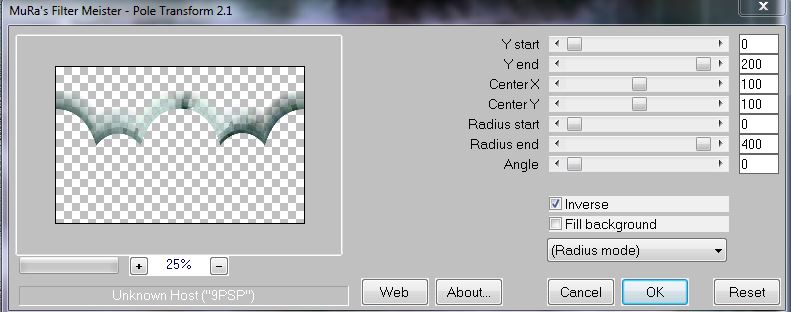
20. Effet
– Effet 3 D - Ombre portée/ Noir
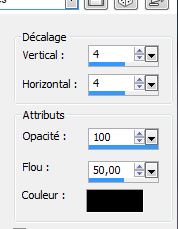
21.Effets
– Effet d'Image - Décalage

22. Effets
– Effet Géométrique - Cercle
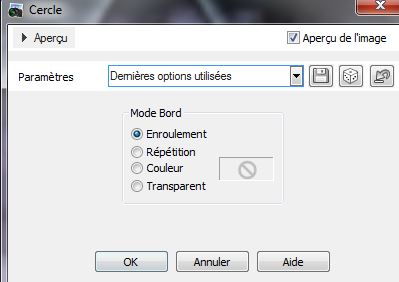
23.
Mettre le calque en Mode Ecran
24. Se
placer en haut de la palette des calques
25.
Ouvrir le tube ''Betsie_728_13_07_2011''/ image
redimensionner a 125%
- Editer copier – Editer coller
comme nouveau calque
26. Effets
- Effet d'image - Décalage
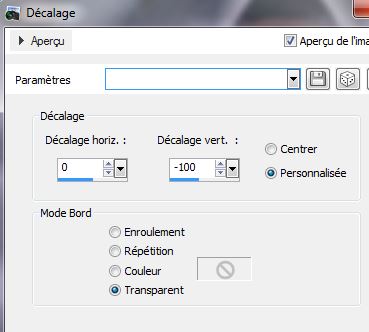
27. Se
placer sur
le calque du tube le (raster3)
28.
Sélection – Sélection personnalisée


29.
Sélections - Transformer la sélection en calque
30. Effets -Unlimted2.0- It@lian Editors Effect- Disturbo
con dissolvenza sui Bordi à 201 et 124
31.
Mettre le calque en Mode Luminance et son opacité a 67
32. Sélections - Désélectionner
33. Vous
en êtes ici

34.
Editer copier - Editer coller comme nouveau calque ''yeux_marchetti_image'' - Ne pas bouger -il est bien placé
35.
Mettre le calque en mode Ecran et Opacité a 75
36.
Calques - ajouter un nouveau calque
37.
Sélections - Charger- Enregistrer une sélection à partir
du disque - Charger la sélection '' Marchetti 1 ''
38.
Pot de peinture - Remplir la sélection de la couleur #b9b83b
39.
Effets - Modules externes - Alien Skin EyeCandy 5 -
Impact – Chrome /Preset ''marchetti_chrome''
40.
Sélections - Désélectionner
Attention
ici on va habiller les cercles
41. Avec
votre baguette magique configurée comme ceci

42. Vous
allez cliquer dans chaque cercle suivre le numérotage
comme sur capture ci dessous

43.
Cercle 1 – sélectionner avec la baguette magique / Effet
- Filtre - EyeCandy 5 glass – Preset ''marchetti_glass_1''/Désélectionner
44.
Cercle 2– sélectionner avec la baguette magique / Effet
Eyecandy 5 glass – Preset
''marchetti_glass_2''/Désélectionner
45.
Cercle 3 – sélectionner avec la baguette magique / Effet
Eyecandy 5 glass – Preset
''marchetti_glass_3''/Désélectionner
46.
Cercle 4 – sélectionner avec la baguette magique / Effet
Eyecandy 5 glass – Preset ''aqua with reflexion''/Désélectionner
47.
Cercle5 – sélectionner avec la baguette magique / Effet
Eyecandy 5 glass – Preset
''marchetti_glass_4''/Désélectionner
48.
Cercle 6 – sélectionner avec la baguette magique / Effet
Eyecandy 5 glass – Preset
''marchetti_glass_5''/Désélectionner
49.
Ouvrir le tube''marchetti_image_cercle'' le coller en
place comme nouveau calque
50.Ouvrir
le tube' ''Idavi_thepoek'' coller en place -placer dans
le tube voir terminé
51.Ouvrir
le tube ''marchetti_loupe'' coller comme nouveau calque
les raster1 et raster 2 du tube-bien placer voir terminé
52.
Calques - Agencer vers le bas
53. Se
replacer en haut de la palette des calques
54.
Editer copier - Editer coller comme nouveau calque ''marchetti_manivelle''
/ Placer voir terminé
55. Se
placer en haut de la palette des calques
56.
Calques - Ajouter un nouveau calque
57.
Sélections - Charger- Enregistrer une sélection à partir
du disque - Charger la sélection ''marchetti_2''
58.
Ouvrir votre dégradé ''argent '' et le configuré Mode
Radial comme ceci
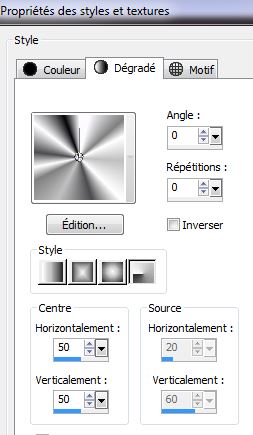
59.
Pot de peinture -Remplir la sélection du dégradé
60.
Effets - Modules externes - Alien Skin EyeCandy 5 -
Impact -Chrome / Preset ''marchetti_chrome_fleche''
61.
Sélections - Désélectionner
62.
Effets- Effet 3D - Ombre Portée
4/4/100/50 / Noir
63.Editer
copier - Editer coller comme nouveau calque ''marchetti_attache''
le placer comme ceci

64.
Editer copier - Editer coller comme nouveau calque ''marchetti_3attaches ''
65.
Editer copier - Editer coller comme nouveau calque ''marchetti_anneau''
/ placer
comme ceci

Tout est
bien en place
66.
Calques - Fusionner les calques visibles
67.
Styles et textures - Mettre en avant plan couleur #c0c0c0 et en arrière plan
noir
68.
Ecrire avec la police jointe / Taille 50 Votre
texte du titre
69. Effets
- Effet 3 D Ombre portée/ Blanc

70. Image
-
ajouter
des bordures de 1 pixels en noir
71. Image
-ajouter des bordures de 60 pixels en blanc
72.
Activer la baguette magique - Sélectionner la bordure de 60
-
Sélections Inverser
73. Effets
-Effet 3 D - Ombre portée par défaut 10/10/50/5 noir
refaire en négatif -10/-10
74.
Sélections - Désélectionner
75 .
Image - ajouter des bordures de 3 pixels en noir
76.
Editer copier - Editer coller comme nouveau calque ''taches'' placer a votre goût
C'est
terminé Merci
Renée le
25/05/2013
|